Blog entry by Юлай Лукманов
Данная инструкция подходит только для тестов с одним вариантом ответов. Для других типов тестов инструкции будут позже
1. Сначала нужно изменить структуру тестовых вопросов и ответов для того, чтоб их смог "прочитать" учебный портал.
Вот вариант исходного фрагмента произвольного теста
А27. Плоды и цветки в процессе эволюции появились у
1) покрытосеменных
2) голосеменных
3) папоротников
4) водорослей
А28. Наибольшее разнообразие видов характерно для биогеоценоза:
1) широколиственного леса
2) луга
3) хвойного леса
4) болота
Изменим их:
1) В конце вопроса должен стоять знак - "{" без кавычек, напрмер:
А27.Плоды и цветки в процессе эволюции появились у{
2) В конце вариантов ответов должен стоять знак - "}" без кавычек, например:
3) Перед правильным ответом должен стоять знак "=" без кавычек
4) Перед неправильным ответом знак "~" без кавычек, например:
А27. Плоды и цветки в процессе эволюции появились у{
~1) покрытосеменных
=2) голосеменных
~3) папоротников
~4) водорослей
А28. Наибольшее разнообразие видов характерно для биогеоценоза:
=1) широколиственного леса
~2) луга
~3) хвойного леса
~4) болота}
2. Сохраняем измененные тесты в Блокноте с кодировке UTF-8
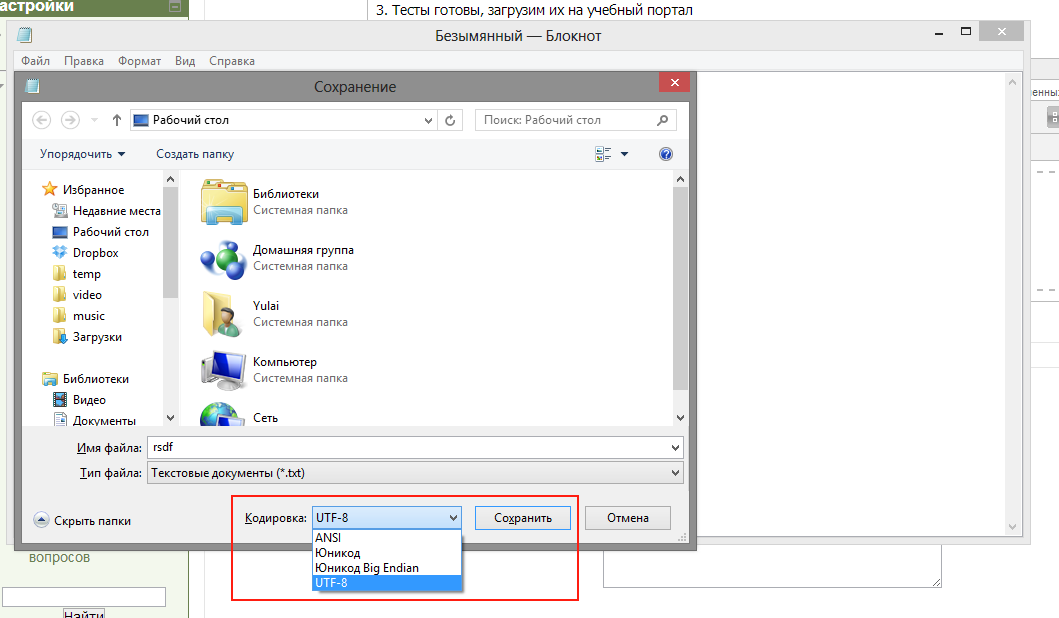
3. Тесты готовы, загрузим их на учебный портал
4. Для загрузки необходимо зайти на страницу своей кафедры (выбрать факультет), слева в колонке "Настройки" кликнуть на раскрывающийся список (треугольник) и выбрать импорт вопросов

5. Выбираем "Формат GIFT". Чуть ниже есть пункт поле загрузки файлов, загружаем созданный файл (в Блокноте) и кликаем на Импорт
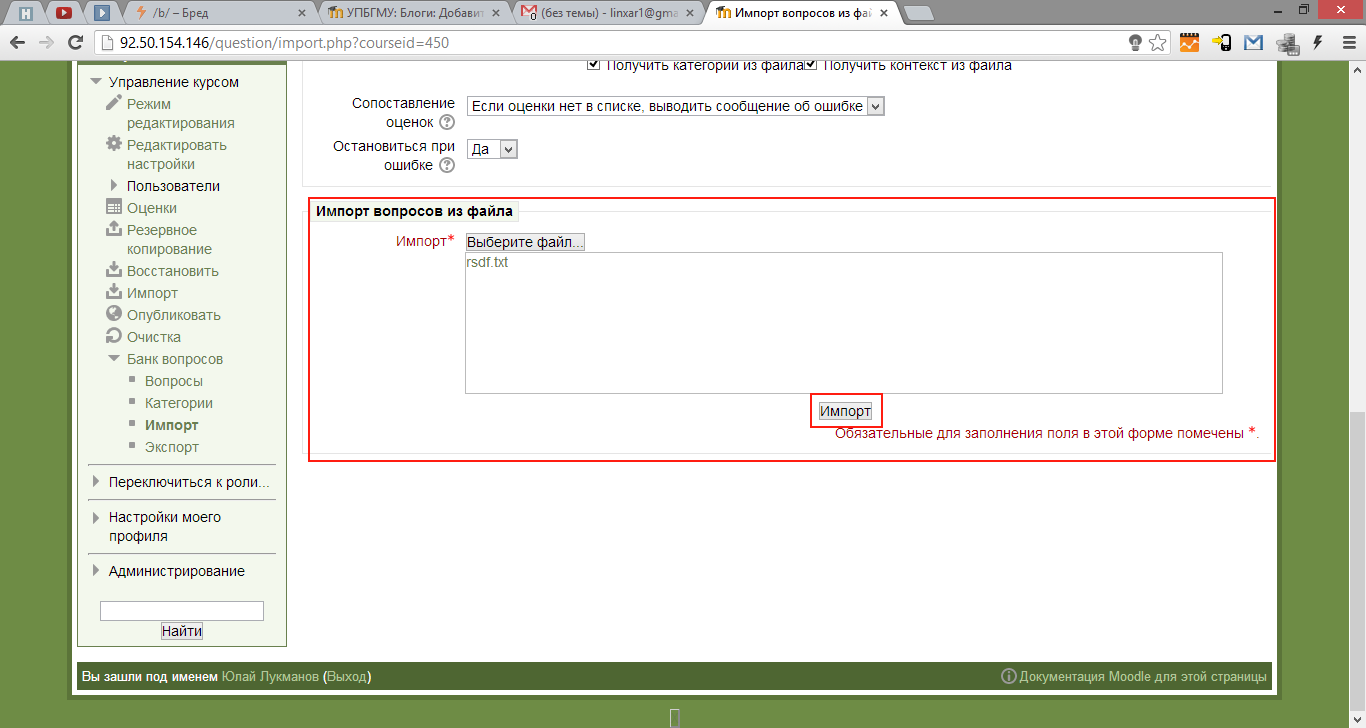
6. Далее жмем продолжить
7. Выходим на страницу вашей кафедры (выбираем факультет)
8. Кликаем режим редактирования справа сверху
9. Кликаем на "Добавить элемент или ресурс", выбираем пункт Тест и жмем Добавить
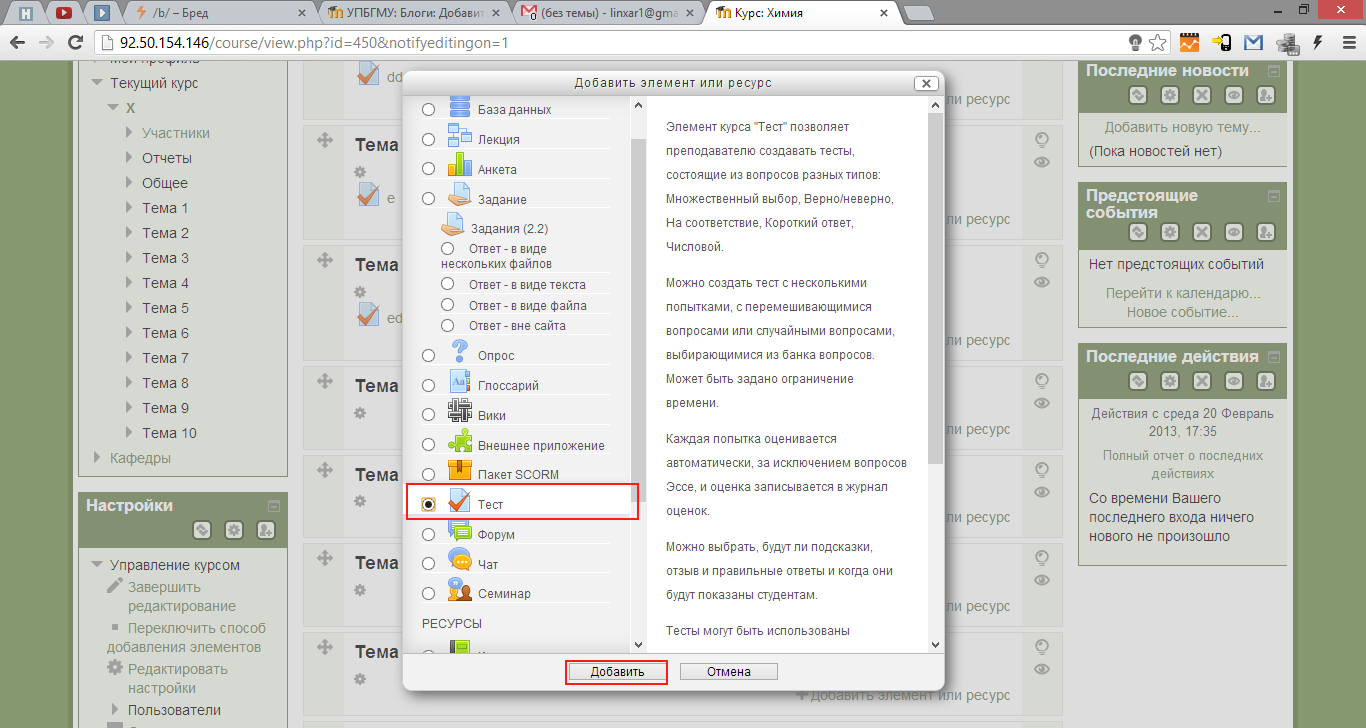
10. Затем вводим название теста и прокрутив страницу вниз жмем на "Сохранить и показать"
11. Затем на Редактировать тест
12. Открываем содержимое банка вопросов, кликаем на "Показать"
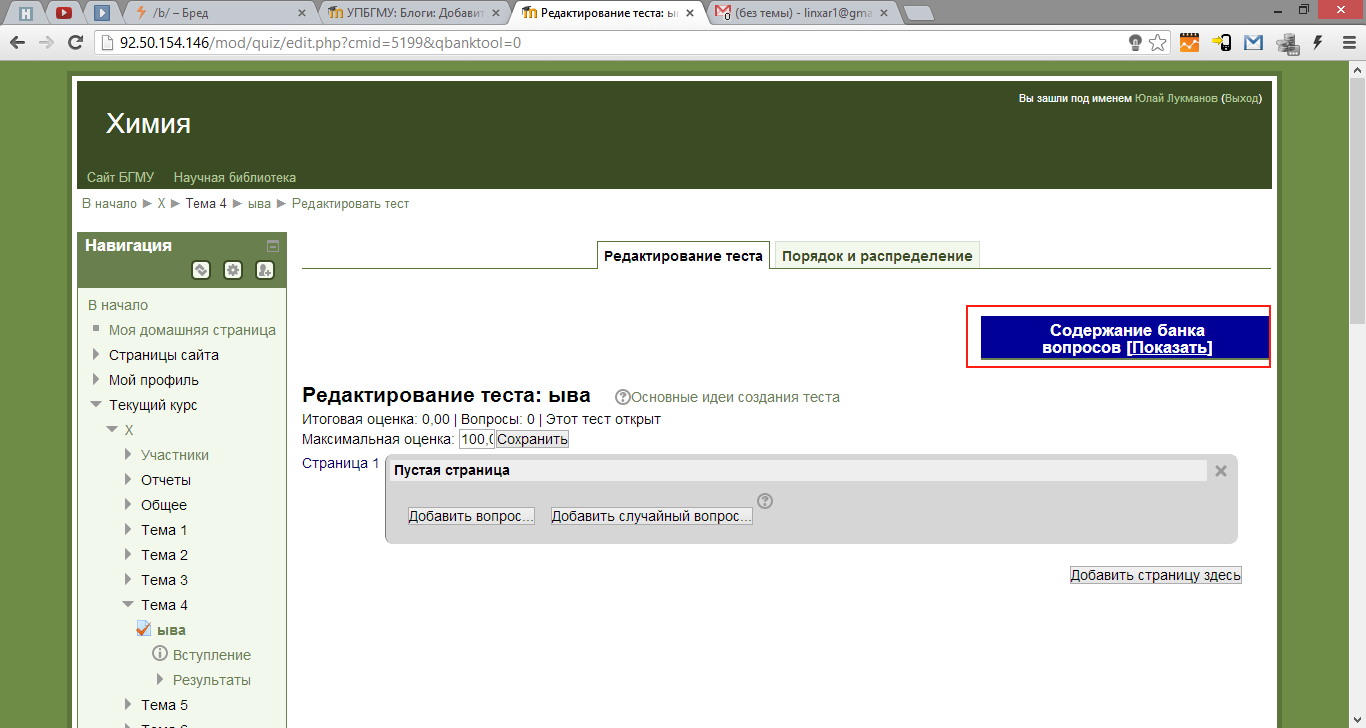
13. Выбираем необходимые вопросы и кликаем на "Добавить в тест"
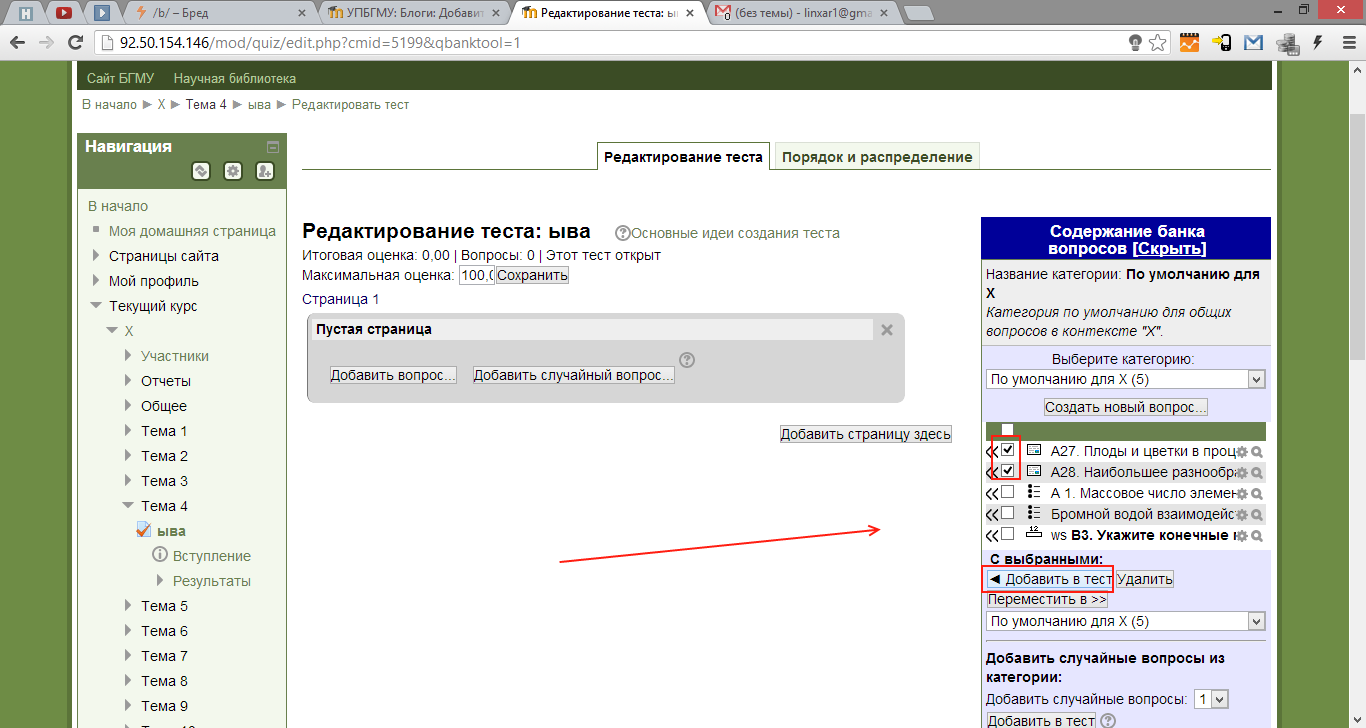
Тесты готовы
